Jmeter如何将每次测试的结果保存到文件中
目录
- 1.在Jmeter中察看结果树的设置页面
- 2.名称上加上时间戳${__time(yyyy-MM-dd,)}
- 3.如果需要其他的时间格式
- 4.如何查看上次的结果
- 总结
在测试中,最好能够将测试时的接口返回数据保存下来,供以后需要的时候查看。
1.在Jmeter中察看结果树的设置页面
手动输入要保存的文件路径即可,例如保存为d:\xxxx.xml
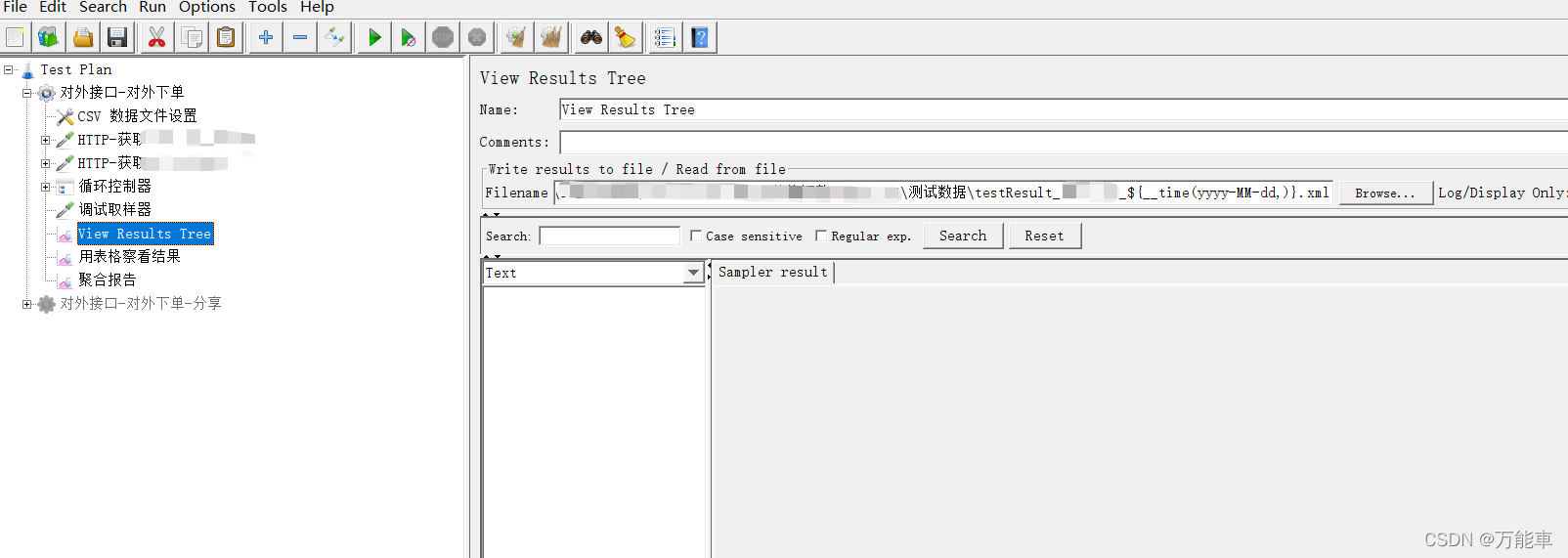
2.名称上加上时间戳${__time(yyyy-MM-dd,)}
如果该jmeter脚本会被执行多次,每次都保存到这一个文件中显然不合适,那么每次都更换一个新文件名,又会很麻烦。
可以使用时间函数来实现,如上图所示,在文件名中加入时间函数,每次就动态生成带着时间戳的名字了。
- 例如名称带上日期,需要在名称中包含${__time(yyyy-MM-dd,)}
- 例如时间精确到秒,需要在名称中包含${__time(yyyy年MM月dd日-HH时mm分ss秒,time)}
3.如果需要其他的时间格式
可以使用函数助手,根据需要的时间格式,自己生成一个时间变量
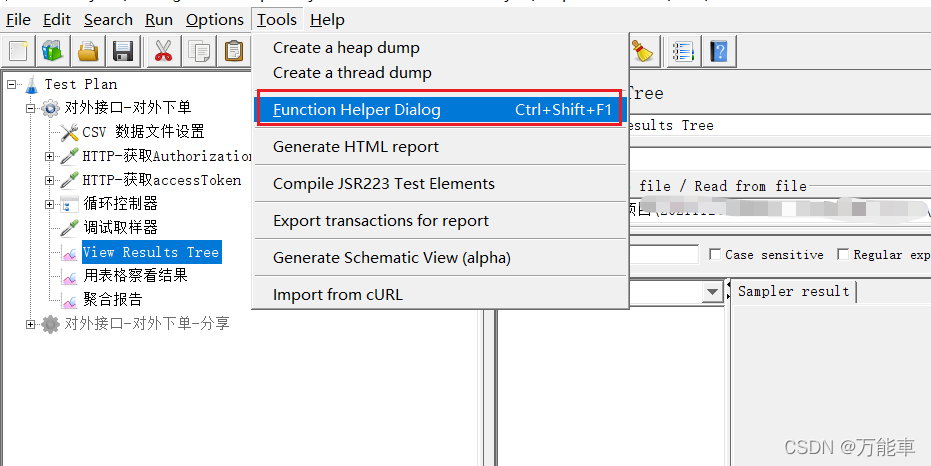
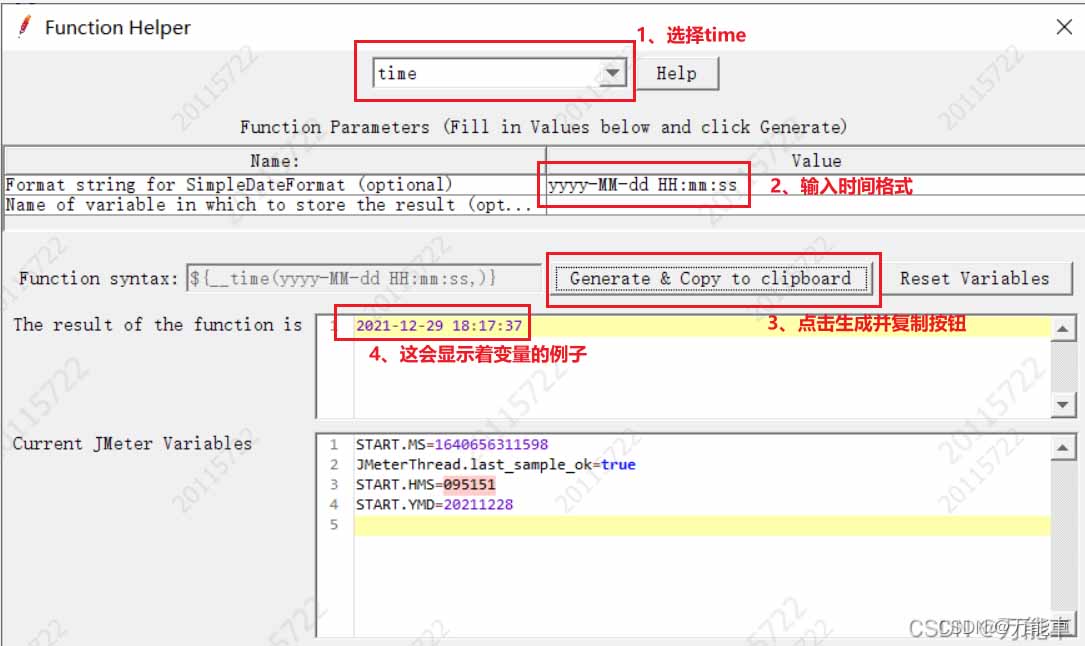
点击生成并复制按钮后,该变量就已经被复制好啦,到察看结果树中文件名处,直接粘贴上就行了
4.如何查看上次的结果
1)重新创建一个线程组,添加一个查看结果树,在文件名处选择之前的某个测试结果文件,点击open
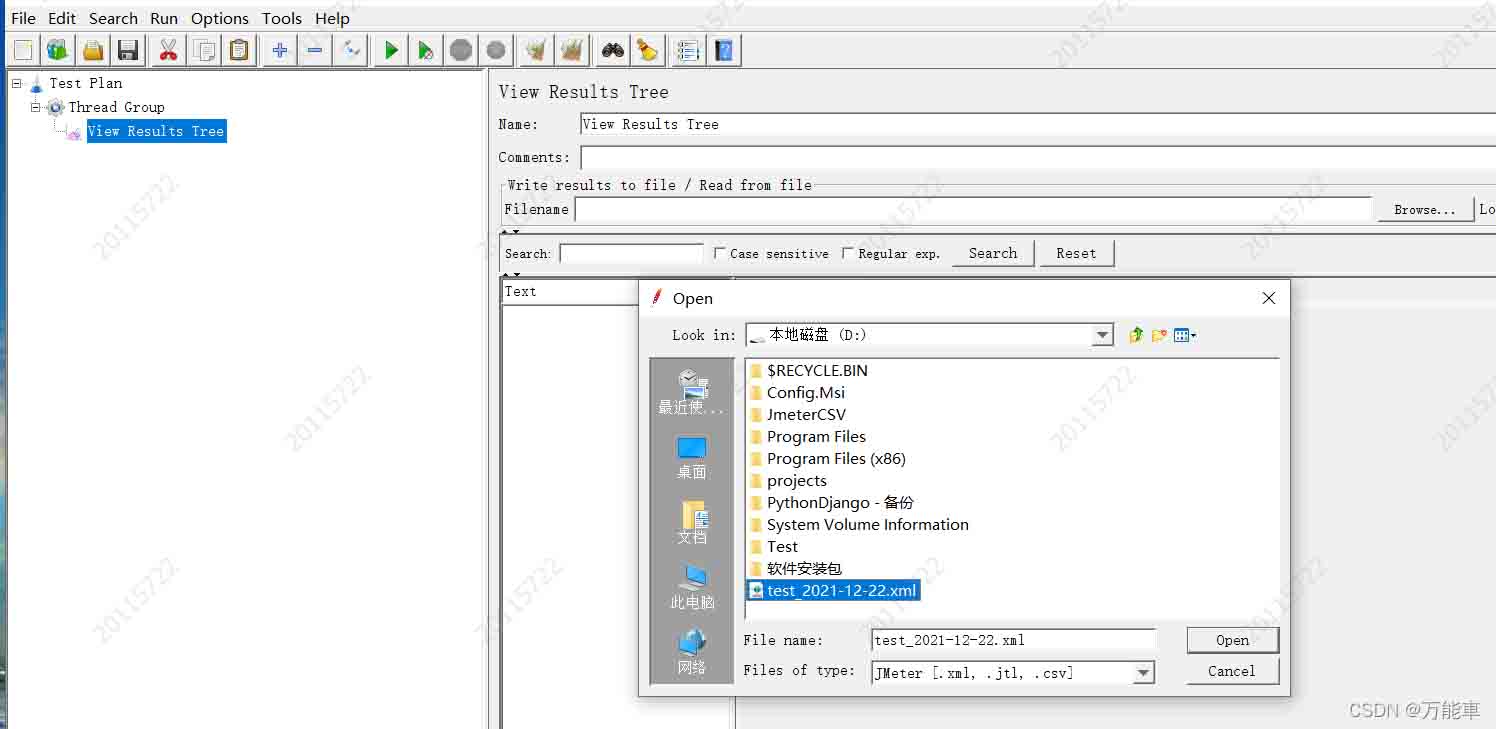
2)结果就会显示在结果树中啦
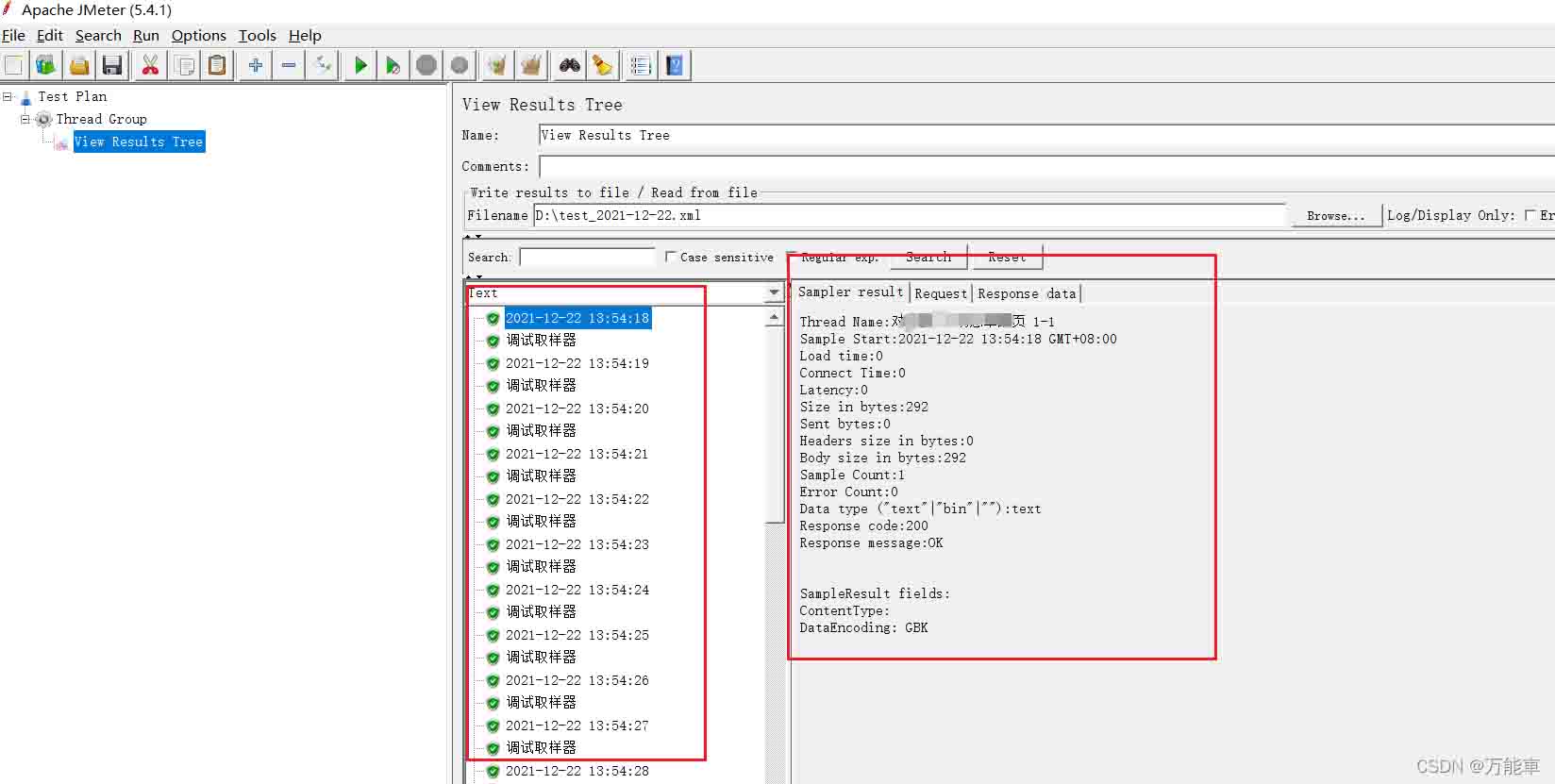
总结
以上为个人经验,希望能给大家一个参考,也希望大家多多支持我们。
相关推荐
-
jmeter如何自动生成测试报告
1.准备.jmx脚本文件 2.在脚本文件路径下执行cmd命令: jmeter -n -t test.jmx -l result.jtl -e -o /tmp/ResultReport 参数解析: ● -n: 非GUI模式执行JMeter ● -t: 执行测试文件所在的位置 ● -l: 指定生成测试结果的保存文件,.jtl文件格式 ● -e: 测试结束后,生成测试报告 ● -o: 指定测试报告的存放位置 ● /tmp/ResultReport :手动创建的 ResultReport 报告文件夹的路
-
基于Jmeter生成测试报告过程图解
相对于Loadrunner,Jmeter其实也是可以有测试报告产出的,虽然一般都不用(没有Loadrunner的报告那么强大是一方面),还是顺手写一下吧,其实方法在用命令运行jmeter的时候就已经说明了 1. 准备脚本文件 2.cmd中运行一下命令 - -jmeter-n-t test.jmx(脚本的绝对路径) -lresult.jtl(自定义的名称) -e-o \tmp\result_report(测试报告的绝对路径)例:jmeter -n -t C:\Users\ZC\Desktop\te
-
Java使用jmeter进行压力测试
本篇文章简单讲一下使用jmeter进行压力测试.其压测思想就是 通过创建指定数量的线程,同时请求指定接口,来模拟指定数量用户同时进行某个操作的场景. jmeter测试计划配置: 运行bin目录下的jmeter.sh,启动 1. 在测试计划上右键 - 添加线程组,设置线程数和循环次数, Rame-Up时间表示在多少秒内启动对应线程数的线程 2. 配置http请求,可以复制浏览器访问该接口时的请求头."从剪贴板添加"的方式还是很方便的. 可以配置请求默认值,该配置可以被整个线程组(也可以是
-
Jmeter如何将每次测试的结果保存到文件中
目录 1.在Jmeter中察看结果树的设置页面 2.名称上加上时间戳${__time(yyyy-MM-dd,)} 3.如果需要其他的时间格式 4.如何查看上次的结果 总结 在测试中,最好能够将测试时的接口返回数据保存下来,供以后需要的时候查看. 1.在Jmeter中察看结果树的设置页面 手动输入要保存的文件路径即可,例如保存为d:\xxxx.xml 2.名称上加上时间戳${__time(yyyy-MM-dd,)} 如果该jmeter脚本会被执行多次,每次都保存到这一个文件中显然不合适,那么每次都
-
Java将对象保存到文件中/从文件中读取对象的方法
1.保存对象到文件中 Java语言只能将实现了Serializable接口的类的对象保存到文件中,利用如下方法即可: public static void writeObjectToFile(Object obj) { File file =new File("test.dat"); FileOutputStream out; try { out = new FileOutputStream(file); ObjectOutputStream objOut=new ObjectOutp
-
Linux 终端中命令输出保存到文件中的方法
当你在 Linux 终端中运行命令或脚本时,它会在终端中打印输出方便你立即查看. 有时你需要将输出保存到文件中以备将来参考.当然你可以在 Linux 终端中复制和粘贴,但是有更好的方法可以在 Linux 命令行中保存 shell 脚本或命令的输出,让我演示给你看. 方法 1:使用重定向将命令输出保存到文件中 你可以在 Linux 中使用重定向来达成目的.使用重定向操作符,它会将输出保存到文件中而不是在屏幕上显示. >会将命令输出重定向到文件,它会替换文件中的所有内容. >>会将命令输出添
-
python将每个单词按空格分开并保存到文件中
核心代码 # -*- coding: utf-8 -*- ''' python读取英文文件,将每个单词按照空格分开,并将每个单词独自放一行 ''' def dcfenhang(infile,outfile): infopen = open(infile,'r',encoding='utf-8') outopen = open(outfile,'w',encoding='utf-8') lines = infopen.readlines() for line in lines: for db in
-
Java使用JMeter进行高并发测试
目录 常见的压力测试工具: 使用JMeter进行高并发测试 1.下载并安装JMeter 2.使用JMeter进行测试 3.生成测试报告 4.分析测试报告 软件的压力测试是一种保证软件质量的行为.在金融,电商等领域应用比较普遍.通俗的讲,压力测试即在一定的硬性条件下,模拟大批量用户对软件系统进行高负荷测试.需要注意的是,压力测试的目的不是为了让软件变得完美无瑕,而是通过压力测试,测试出软件的负荷极限,进而重新优化性能或在实际的应用环境中控制风险. 常见的压力测试工具: 1. LoadRunner:
-
python游戏测试工具自动化遍历游戏中所有关卡
目录 场景 思路 实现细节 1.卡住的判定和处理 2.GAutomator 调用游戏内部的 GM 指令 unity 中: python 中: 3.最终输出的报告 详细代码 AutoBattleTest.py 用来实现核心逻辑 ExcelTool.py 用来读写表格 后记 场景 游戏里有很多关卡(可能有几百个了),理论上每次发布到外网前都要遍历各关卡看看会不会有异常,上次就有玩家在打某个关卡时卡住不动了,如果每个关卡要人工遍历这样做会非常的耗时,所以考虑用自动化的方式来实现. 思路 游戏的战斗是有
-
Java实现从数据库导出大量数据记录并保存到文件的方法
本文实例讲述了Java实现从数据库导出大量数据记录并保存到文件的方法.分享给大家供大家参考,具体如下: 数据库脚本: -- Table "t_test" DDL CREATE TABLE `t_test` ( `id` int(11) NOT NULL AUTO_INCREMENT, `title` varchar(255) DEFAULT NULL, `createTime` bigint(20) DEFAULT NULL, PRIMARY KEY (`id`) ) ENGINE=I
-
C++将CBitmap类中的图像保存到文件的方法
本文实例讲述了C++将CBitmap类中的图像保存到文件的方法.分享给大家供大家参考.具体实现方法如下: 使用下面的代码,可以把CBitmap类中的图像保存到图像文件中.支持格式:BMP.JPG.GIF和PNG. void SaveBitmap(CString strFilePath, CBitmap Bitmap) { if ( Bitmap.m_hObject ) { CImage imgTemp; // CImage是MFC中的类. imgTemp.Attach(Bitmap.operat
-
php导出csv数据在浏览器中输出提供下载或保存到文件的示例
1.在浏览器输出提供下载 复制代码 代码如下: /** * 导出数据到CSV文件 * @param array $data 数据 * @param array $title_arr 标题 * @param string $file_name CSV文件名 */function export_csv(&$data, $title_arr, $file_name = '') { ini_set("max_execution_time", "3600");
-
Android图片添加水印图片并把图片保存到文件存储的实现代码
具体代码如下所示: package zhangphil.test; import android.graphics.Bitmap; import android.graphics.BitmapFactory; import android.graphics.Canvas; import android.os.Bundle; import android.os.Environment; import android.support.annotation.Nullable; import andro
随机推荐
- Vue实现购物车功能
- js带前后翻页的图片切换效果代码分享
- js实现文本上下来回滚动
- 关于c#连接ftp进行上传下载实现原理及代码
- 数据库的日期格式转换
- JavaScript中值类型与引用类型实例说明
- JavaScript实现三级联动菜单效果
- ajax调用中ie缓存问题解决方法
- jsp页面使用${}不起作用的解决方法
- javascript中offset、client、scroll的属性总结
- 利用SQL SERVER 2005数据库镜像实现可用性分析
- JavaScript实现获取用户单击body中所有A标签内容的方法
- Apache Web服务器的完全安装指南
- Android操作系统的架构设计分析
- php+mysql实现数据库随机重排实例
- Spring Data Jpa 自动生成表结构的方法示例
- 一次让你了解全部JavaScript的作用域
- 使用Python实现图像标记点的坐标输出功能
- Ubuntu 18.04配置mysql以及配置远程连接的步骤
- Windows上php5.6操作mongodb数据库示例【配置、连接、获取实例】

